В практикумах выше мы использовали те возможности, которые предоставляют типовые документы программы. Однако в формулах расчета могут потребоваться показатели, которые неудобно вводить в плановых начислениях или в межрасчетных документах. В данном разделе мы рассмотрим примеры настройки формул расчета с учетом возможностей документа "Данные для расчета зарплаты".
Значение показателя одинаково для всех сотрудников организации либо подразделения
В крупных организациях зачастую встречаются ситуации, когда коллективный договор подразумевает единого размера какого-либо начисления для всех сотрудников компании. Это могут быть компенсации (питания, личного транспорта, проезда и т.п.), материальные помощи, проценты с продаж и т.п. В программе можно настроить показатели, назначаемые для всей организации. Но значения данных показателей можно будет ввести только с помощью документа "Данные для расчета зарплаты".
Дополнительное задание №5.1
_______________________________________________________________________________________
Для доставки сотрудников в организацию используется служебный транспорт. Однако некоторые сотрудники живут в стороне от его маршрута и вынуждены добираться на общественном транспорте. В коллективном договоре для таких сотрудников предусмотрена компенсация стоимости проезда фиксированной суммой за один день.
Добавим такую компенсацию как ежемесячное начисление копированием (используя компенсацию стоимости питания):
Зададим формулу для этого начисления. Нам потребуется создать новый показатель – компенсация проезда в день. Показатель может быть настроен двумя способами:
1й способ – для сотрудника, тогда размер компенсации указывается при назначении начисления непосредственно каждому сотруднику (как и для компенсации питания);
2й способ – для организации, тогда размер компенсации указывается в документе "Данные для расчета зарплаты" один раз, но потребуется создать шаблон документа для такого показателя.
Выберем способ 2, настроим показатель и включим его в формулу: Показатель
Формула
Проверим настройки на других закладках.
Поскольку в формуле использован показатель "Время в днях", следует уточнить – какое именно время подразумевается. В нашем примере это рабочее время.
Также необходимо настроить приоритет – перечень начислений, в период действия которых не должна начисляться оплата проезда (это больничные, отпуска, командировки и другие отсутствия – аналогично компенсации питания).
Остальные настройки оставим по умолчанию.
Разница будет заметна при вводе данных:
- для компенсации питания пользователь задает размер питания в день каждому сотруднику непосредственно (и в случае изменения будет менять для каждого сотрудника);
- компенсацию проезда достаточно назначить в качестве планового начисления, размер можно будет указать далее, после настройки документа "Данные для расчета зарплаты".
Значение показателя возникает разово либо может накапливаться в течение месяца
В некоторых организациях существует сложная система мотивация сотрудников. Она может включать в себя премии, рассчитываемые с учетом множества критериев.
Если обработка данных для расчета премии производится вне изучаемой программы, то для бухгалтера настройка начисления для такой премии заканчивается, как правило, указанием на ввод фиксированной суммой.
Если же все сведения решено вести в зарплатной программе (либо частично загружать в нее), то может потребоваться настройка более сложных формул расчета начисления, а также место в программе, где пользователь будет эти данные вносить. Таким объектом программы и будет документ "Данные для расчета зарплаты".
Дополнительное задание № 6
_______________________________________________________________________________________
В процессе работы с программой возникла необходимость добавить новое начисление "Доплата за объем продаж".
Доплата за объем продаж будет начисляться тем сотрудникам, которые перевыполнили установленный на месяц план по продажам. Размер доплаты устанавливается за каждую единицу товара, проданную сверх плана. То есть если факт продаж больше плана, то сотрудник получает размер доплаты, умноженный на разницу между фактом и планом; если факт равен плану либо меньше его, то доплату сотрудник не получает. Также формулу можно записать следующим образом:
ЕСЛИ ФАКТ>ПЛАН, ТО РАЗМЕР ДОПЛ.*(ФАКТ-ПЛАН), ИНАЧЕ 0.
Такую формулу можно реализовать с помощью функции условия - ? (,,).
А) добавим новое начисление, укажем его наименование, установим назначение "Премия". Изменим формулу расчета, нажав соответствующую команду.
Б) для того, чтобы рассчитать данное начисление, нам потребуются показатели; добавим их в список показателей и укажем следующие настройки:
План продаж – задается раз в месяц каждому сотруднику индивидуально документом "Данные для расчета зарплаты"
Факт продаж – регистрируется поденно в соответствии с результатами работы сотрудника за день
Размер доплаты за объем продаж – величина устанавливается одинаковой для всех сотрудников организации приказом руководителя на некий период (например, квартал или год).
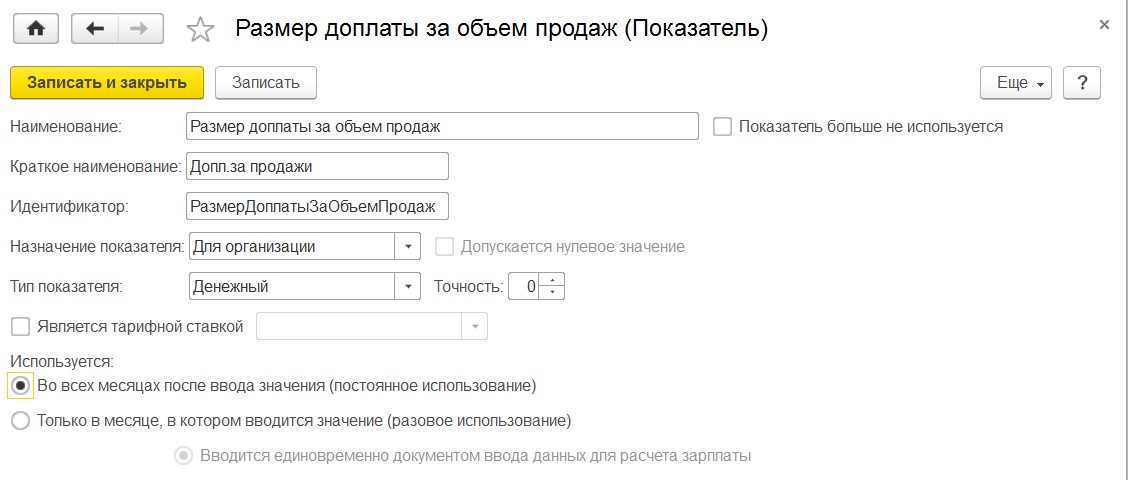
Обратите внимание: для того, чтобы ввести значения указанных показателей, нам потребуется создать шаблоны документа "Данные для расчета зарплаты" далее в следующем задании.
В) Напишем формулу расчета начисления, используя добавленные показатели. В редакторе формул она будет записано так: ? (Факт Продаж > План Продаж,
РазмерДоплатыЗаОбъемПродаж*(ФактПродаж-ПланПродаж), 0)
Примечание. Данная формула достаточно простая и используется для учебного примера. Однако формула может быть многоступенчатая, где условие вкладывается в условие. Например, если план перевыполнен, то предоставляется доплата за каждую единицу, если факт равен плану, то доплата умножается на 0,2 к факту, а если факт меньше, то доплата не предоставляется. Формула начисления в этом случае может быть следующая.
? (Факт Продаж > План Продаж, РазмерДоплатыЗаОбъемПродаж*(ФактПродаж-ПланПродаж), ?(Факт Продаж = План Продаж, Факт Продаж*0.2*РазмерДоплатыЗаОбъемПродаж, 0))
Формулу можно проверить и сохранить по команде ОК.

Г) Начисление будет выполняться только в том случае, если в этом месяце у сотрудника будет факт продаж. Укажем факт продаж в качестве определяющего показателя. Остальные настройки оставим пока по умолчанию, запишем и закроем начисление.
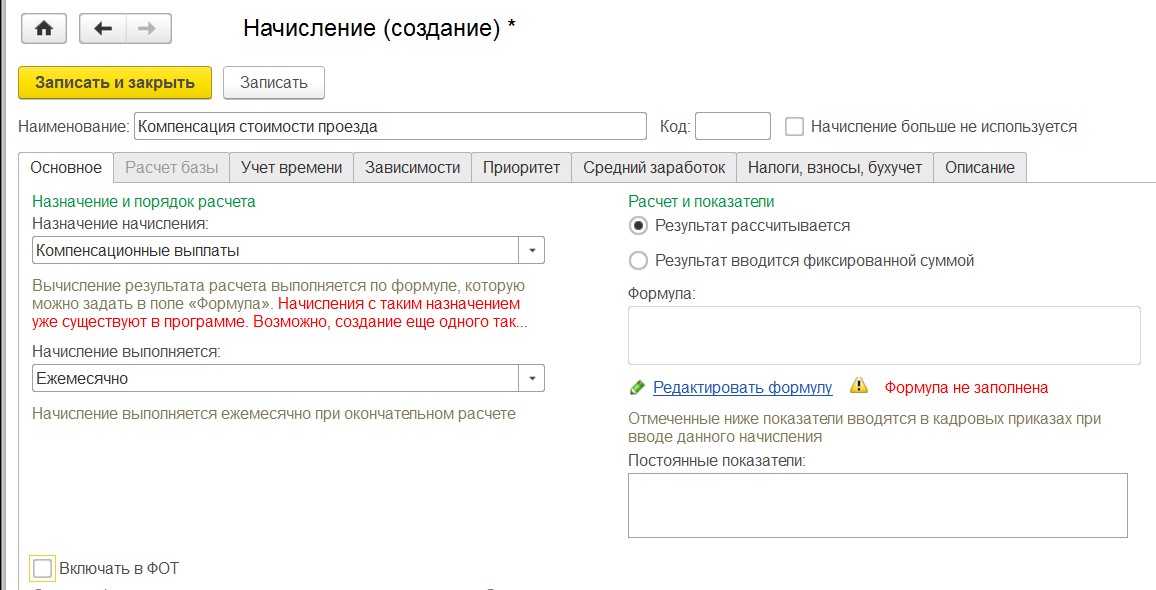
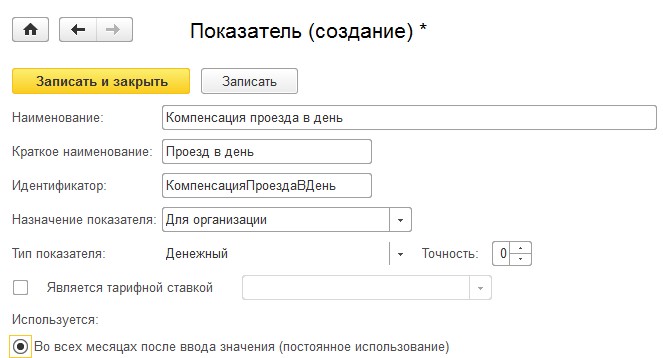
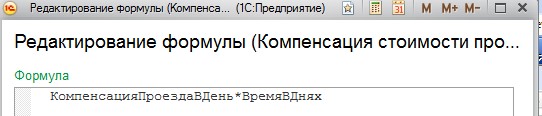
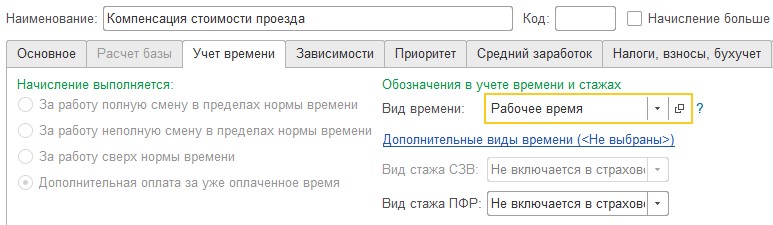
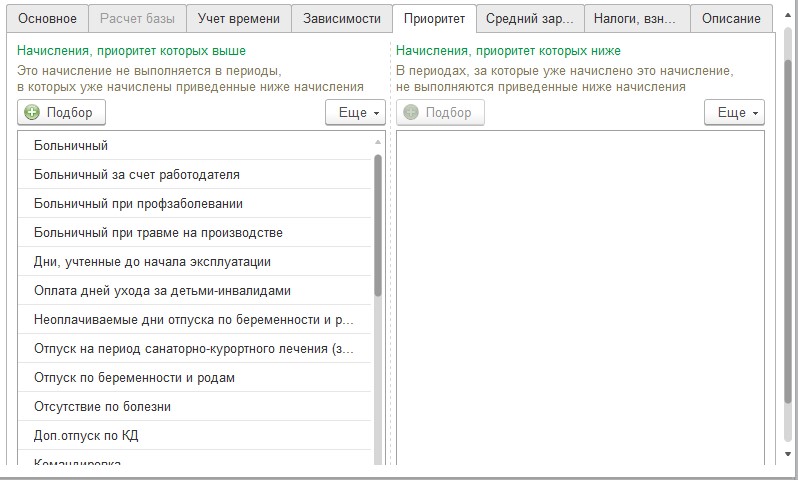
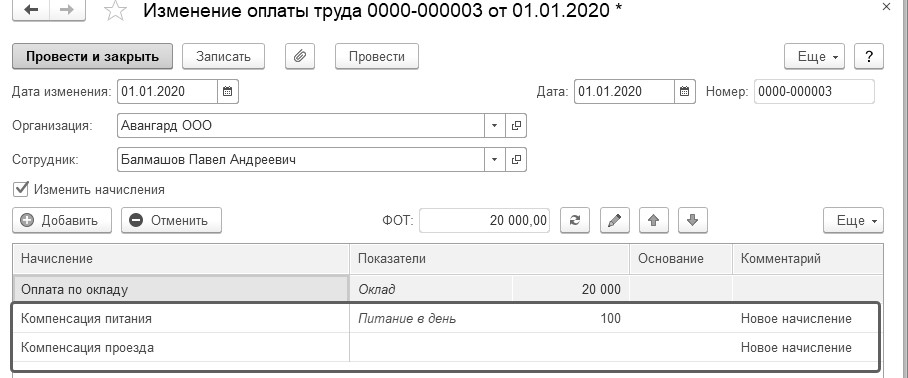
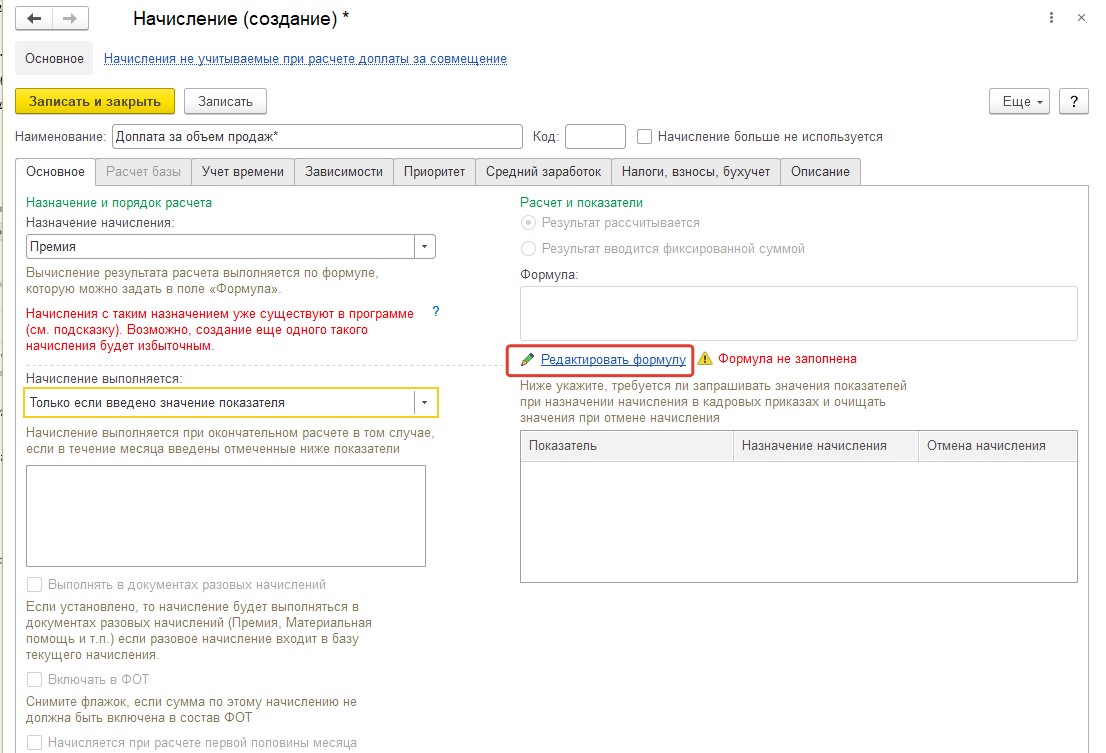
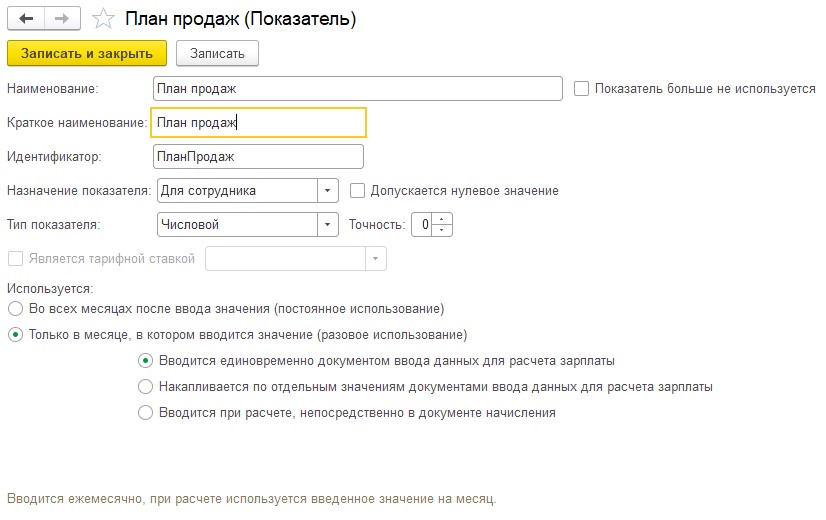
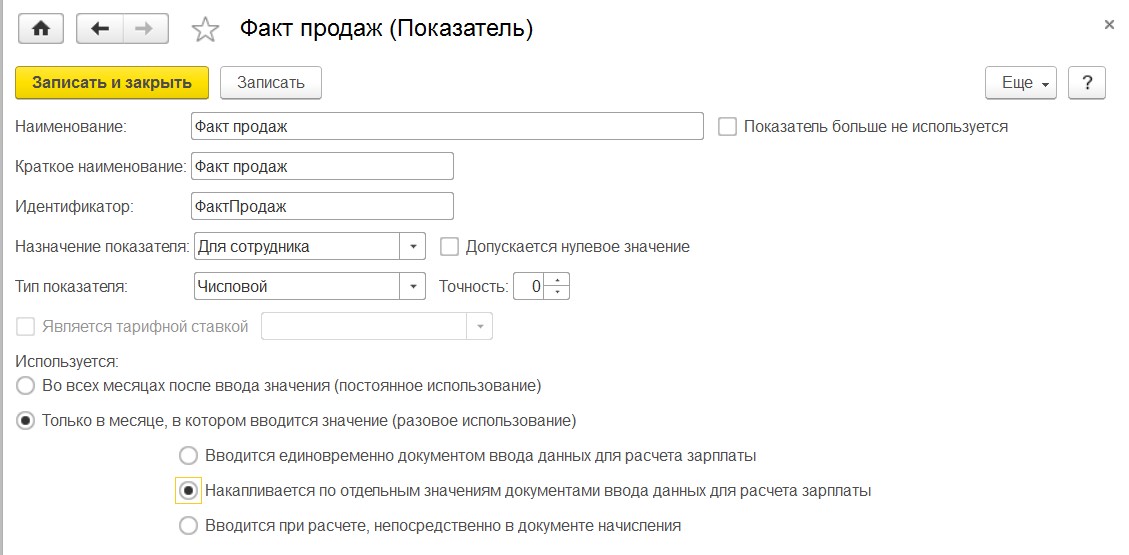
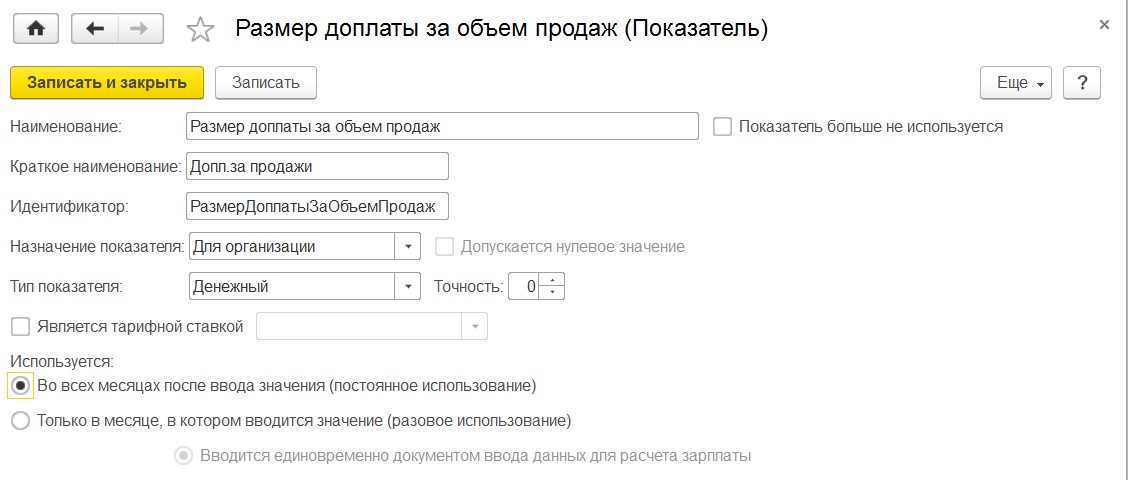

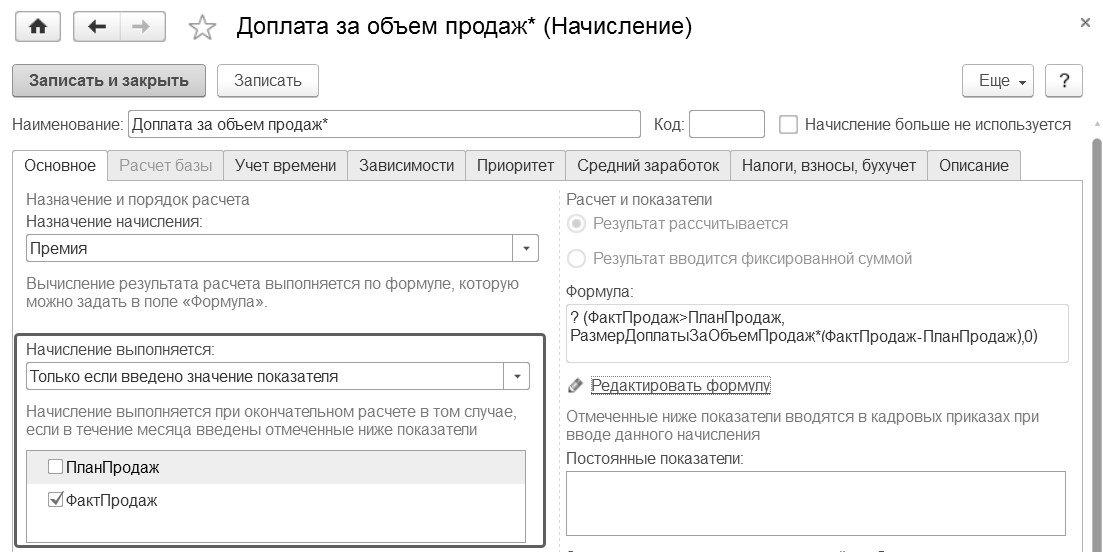

 Ваше приложение готовится к использованию. Пожалуйста, подождите.
Ваше приложение готовится к использованию. Пожалуйста, подождите.